理解Linux文件权限
任何完整的系统都应该具备有某种形式的安全性。必须用过某种机制来保护文件不被未授权的用户查看或修改;Linux系统遵循了Unix的文件权限的方法,来根据用户与用户组授权,实现文件安全访问。
1、Linux安全性
Linux系统的安全核心是用户账户。访问Linux系统的每个人都拥有自己的分配的、唯一的账户。基于账户来进行安全处理。使用用户ID(UID)来跟踪用户权限。
1.1、/etc/passwd文件
存放用户名的文件--/etc/passwd;
首先看到的是根用户,它的UID始终未0。它被称为系统账户。通常情况下,每个用户都是通过普通用户登录到Linux操作系统,普通用户不能直接获取对整个系统的访问权限。这样就保证了系统的安全性;
500以下的UID保留作为系统账户。一些服务甚至特定的UID才能使用这些UID号。普通用户的UID一般为500开始往后。
/etc/passwd的内容如下:
1、登录用户名
2、用户的密码【x表示密码替代符,真正的密码存放于/etc/shadow中】
3、用户账户的ID号
4、用户账户的数值用户组ID
5、用户账户的文本描述(注释字段)
6、用户的HOME目录位置
7、用户的默认shell
需要添加删除用户的话,可以直接在该文件下面进行操作;
1.2、/etc/shadow文件
/etc/shadow文件是提供了密码存放的地方。只有根用户才能访问这个文件。这比/etc/passwd文件更加安全;

与/etc/shadow文件记录中有9个字段:
1、与/etc/passwd文件中的登录名对应的登录名;
2、经过加密的密码
3、密码上次修改时间距离1970年1月1日的天数;
4、距能够修改密码时的最少天数
5、距必须修改密码是的天数
6、距离密码逾期并警告用户修改密码的天数
7、从密码逾期开始到账户被禁用的天数
8、用户账户已被禁用的天数(存储为自1970年1月1日开始的天数)
9、保留供未来使用的字段
1.3、添加新的用户
useradd用来添加用户。
useradd -D #查看Linux系统使用的系统默认值
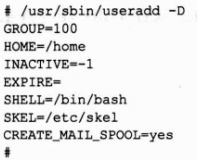
INACTIVE=-1 #密码逾期不被停用
SKEL=/etc/skel #系统会将/etc/skel目录中的内容复制到用户的HOME目录
CREATE_MAIL_SPOOL=yes #系统将在邮件目录中的内容复制到用户的HOME目录中;
useradd常用参数:
-c #添加注释
-d #指定家目录名称
-e #指定账户逾期的日期,格式为YYYY-MM-DD
-f #表示账户逾期后,账户被禁用需要的天数。值0表示密码逾期时立即禁止账户;值为-1表示禁止此功能
-g #指定用户登录组的用户组名称或GID
-G #指定用户属于的一个或过个补充的用户组
-k #将/etc/skel目录的内容复制到用户HOME目录
-m #创建用户的HOME目录,与-k一起使用
-M #不创建家目录
-n #使用与用户登录名相同名称的创建一个新的用户组
-r #创建一个系统账户
-p #为用户指定一个默认密码
-s #指定默认登录shell
-u #指定账户的唯一的UID
useradd还可以更改默认参数值
-b #修改默认的HOME目录被创建的位置
-e #修改新账户逾期的时间
-f #修改从密码逾期到账户被禁用的天数
-g #修改默认使用的用户组名称或GID
-s #修改默认登录的shell
例如:useradd -D -s /bin/tsch
1.4、删除用户
userdel命令,用来删除用户。
例如:userdel -r test #-r带着默认家目录一块删
1.5、修改用户
常用的修改工具:
usermod 编辑用户的账户字段,以及制定主要和次要的用户组成员
-l #用于修改用户账户的登录名
-L #用于锁定账户,使用户无法登录
-p #用于修改账户的密码
-U #用于接触账户锁定,使用户能够登录
passwd 修改已有的用户密码
passwd修改自身密码,passwd test修改test用户密码;
-e #选项用于前置用户下次登录时修改密码;
chpasswd 读取登录名和密码对文件,并更新密码
用于大量修改用户密码,从标准输入读取登录名和密码对应的列表(由冒号分开)
chage 修改密码的逾期时间

chfn 修改账户的注释信息
将信息存储于/etc/passwd的注释字段中。
finger 命令可以查找关于Linux系统上的用户信息;
chsh 修改用户账户的默认shell
chsh -s /bin/csh test #test用户的shell程序改为/bin/csh
2、使用Linux用户组
在个人账户控制上,当个用户可以满足,在资源共享方面则有所欠缺。为此我们使用用户组的概念来实现;
每个用户组都有一个唯一的GID。与UDI类似是系统上独一无二的数值。
2.1、/etc/group文件
/etc/group文件用来存放系统中用户组的信息;

与UID类似,500一下的GID为系统用户的用户组信息,而500以及500以上的才是普通用户的用户组信息;
1、用户组名称
2、用户组密码
3、GID
4、属于用户组的用户账户列表
usermod 命令可以帮助我们将用户添加到特定的用户组中;
2.2、创建新的用户组
例如:groupadd shared
tail -1 /etc/group
这时候是没有用户属于这个组的,我们需要使用usermod命令来将用户添加到该组;
usermod -G shared rich
usermod -G shared test
tail -1 /etc/group #此时,用户rich和test用户就添加到了shared组中;
2.3、修改用户组
groupmod 命令可用来修改组的相关信息;
例如:groupmod -n sharing shared #-n将shared名字改为sharing;
-g #可以修改用户组的GID
3、解码文件权限
了解 ll 查看到的文件权限
3.1、使用文件权限符号
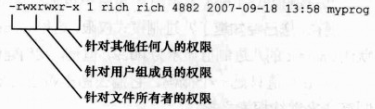
rwx-读写执行,同时可以用8进制数来表示
3.2、默认文件权限
遮罩码--umask,定义了文件的默认权限;

文件权限可以使用代码来表示,如下图:

文件的完整权限是666,而目录的完整权限是777;因此在实例中,文件初始权限在去掉umask后为644,而目录的为755;
通过umask命令可以修改默认遮罩码,但是不建议这么做;
4、修改安全设置
4.1、修改权限
chmod用来修改文件权限,格式如下:
chmod options mode file
例如:chmod 760 newfile
也可以使用符号的模式指定文件的权限:
[ugoa...] [+-=] [rwxXstugo...]
u 表示用户
g 表示用户组
o 表示其他
a 表示上述所有
+ 添加对应权限
- 去掉对应权限
= 为权限赋值
x 用于指定执行权限
s 用于设置正在执行的UID或者GID
t 用于保存程序文本
u 用于将权限设置为所有者的权限
g 用于将权限设置为用户组的权限
o 用于将权限设置为其他人的权限
例如:
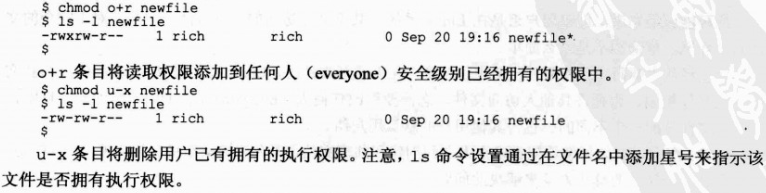
4.2、修改所有者
chown可以方便的修改文件所有者;
chown options owner [.group] file
例如:chown dan newfile
chown .dan newfile
chown dan. newfile
chown dan.dan newfile
也可以使用 chgrp 直接来修改用户组即可;
例如:chgrp shared newfile #只修改用户组,类似与chown .dan newfile
5、共享文件
有时候,我们需要将文件共享给所有的用户,我们需要临时调用文件所有者权限,这时候,Linux系统为我们提供了三个额外的信息为,它们分别是:
1、set user id (SUID) 当文件由用户执行时,程序将在文件所有者的权限下运行
2、set group id (SGID) 对于文件,程序将在文件用户组的权限下运行,对于目录,目录中创建的所有新文件使用目录用户组作为默认用户组
3、粘着位 进程结束后,文件仍然保留(粘着)在内存中
chmod命令可以修改设置这三位的信息,权限如下图:
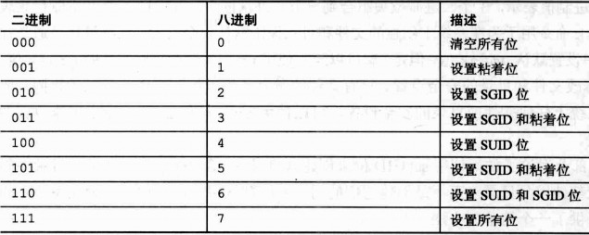
理解Linux文件权限的更多相关文章
- Linux命令行–理解Linux文件权限(转)
6.1.1 /etc/passwd文件 /etc/passwd:包含系统用户账户列表以及每个用户的基本配置信息 每个条目有七个字段,每个字段用冒号隔开 登录用户名 用户密码 用户账户的UID 用户账户 ...
- 《Linux命令行与shell脚本编程大全》 第七章理解Linux文件权限
Linux沿用了Unix文件权限的方法,允许用户和组根据每个文件和目录的安全性设置来访问文件. 用户权限通过创建用户时分配的用户ID(UID)来跟踪的.每个用户有唯一的ID,但是登录时用的不是UID, ...
- 通俗易懂理解Linux文件权限修改chmod命令
chmod g+w filename 给同组用户增加filename文件的写权限 chmod go+rw filename 给同组和组外用户增加写和读的权限 chmod g-w filename 给同 ...
- 个人理解Linux文件权限--以前记录的,根据鸟哥的第二版去解释的
ps:鸟哥的第三版私房菜印刷的有问题 上面的意思:d指的是目录 档案拥有者权限:r可读w可写,x,可运行, 同群组的权限:r可读,这段有个-号,表示不可写,x表示可运行 其他非本群组的权限:r可读,这 ...
- 对Linux文件权限的理解
755,775,777,ugoa 等分别代表什么含义?这些数字是如何得到的? 1.常用的linux文件权限: 444 -r--r--r-- 600 -rw------- 644 -rw-r--r-- ...
- Linux 文件权限总结
在 Linux 中最基本的任务之一就是设置文件权限.理解它们是如何实现的是你进入 Linux 世界的第一步.如您所料,这一基本操作在类 UNIX 操作系统中大同小异.实际上,Linux 文件权限系统就 ...
- Linux文件权限与属性详解 之 一般权限
目录 一般属性 1. iNode: 3152621 2. 文件类型 3.文件访问权限 4. 链接数目: 5. 文件所有者 6. 文件所属组 7. 文件大小 8. 修改时间 9. 文件名称 Linux文 ...
- Linux文件权限设置
基本概念 https://linux.cn/article-7418-1.html#3_8880 用户管理 文件权限设置 -添加用户账户08% -理解 /etc/passwd 中的内容12% -理解 ...
- 说说Linux文件权限那些事儿
文件全部权 显示文件的全部权 更改文件的全部权 文件的权限 改动文件的权限 用符号表示法改动 用数字表示法改动 使用umask指定默认的文件权限 參考文献 首先我们要知道Linux的标准文件权限和安全 ...
随机推荐
- Python全栈之路----常用模块----subprocess模块
我们经常需要通过Python去执行一条系统命令或脚本,系统的shell命令是独立于你的python进程之外的,每执行一条命令,就是发起一个新进程,通过python调用系统命令或脚本的模块在python ...
- 输入框VS软键盘
最近在做一个h5的时候遇到的问题 我们都知道当页面上的有输入框被选中了,这个时候就回调出键盘用户可以输入.但是安卓手机在弹出键盘时页面的输入框也会被覆盖住: 以下为暂时的解决办法:(以下方法同时解决了 ...
- 如何使用 Pylint 来规范 Python 代码风格
如何使用 Pylint 来规范 Python 代码风格 转载自https://www.ibm.com/developerworks/cn/linux/l-cn-pylint/ Pylint 是什么 ...
- CrawlSpider模板
crawlSpider 创建CrawlSpider模板 scrapy genspider -t crawl <爬虫名字> <域名> 模板代码示例: # -*- coding: ...
- 普通Linux用户1分钟上手vi编辑器
*导读:普通用户只要花1分钟看第二部分即可.高级用户请忽略本文* 目录 1. 编辑器之战 2. vi的使用 2.1 vi的3个模式 2.2 vi的3个模式切换 2.3 vi最基本的命令 2.4 vi的 ...
- centos7通过yum安装mysql8
1.检查是否安装mariadb rpm -qa | grep mariadb 若有会显示 mariadb-libs-5.5.56-2.el7.x86_64 2.卸载mariadb rpm -e --n ...
- 非常完善的两个微服务框架比较(SpringCloud与Dubbo)
微服务架构是互联网很热门的话题,是互联网技术发展的必然结果.它提倡将单一应用程序划分成一组小的服务,服务之间互相协调.互相配合,为用户提供最终价值. 虽然微服务架构没有公认的技术标准和规范或者草案,但 ...
- 基于Linux-3.9.4的mykernel实验环境的极简内核分析
382 + 原创作品转载请注明出处 + https://github.com/mengning/linuxkernel/ 一.实验环境 win10 -> VMware -> Ubuntu1 ...
- Web 安全之 XSS 攻击与防御
前言 黑客,相信大家对这一名词并不陌生,黑客们往往会利用 Web 应用程序的漏洞来攻击咱们的系统.开放式 Web 应用程序安全项目(OWASP, Open Web Application Securi ...
- cordova文件系统插件的使用方法:cordova-plugin-file
提供对设备上的文件进行读取和写入的功能支持. 1. 添加插件:cordova plugin add cordova-plugin-file 2. 调用方法:
